C4D r20导入视频教程
溜溜自学 动画制作 2021-03-12 浏览:2335
大家好,我是小溜,有朋友说,不会在C4D中导入视频。其实操作不难,下面小溜就给大家分享下详细的图文介绍。希望本文对大家有帮助,感兴趣的小伙伴可以一起学习了解一下。
想要更深入的了解“C4D”可以点击免费试听溜溜自学网课程>>
工具/软件
电脑型号:联想(Lenovo)天逸510S; 系统版本:Windows10; 软件版本:C4D R20
方法/步骤
第1步
在新版本的C4D中,菜单栏这里多了一些功能,包括:运动跟踪
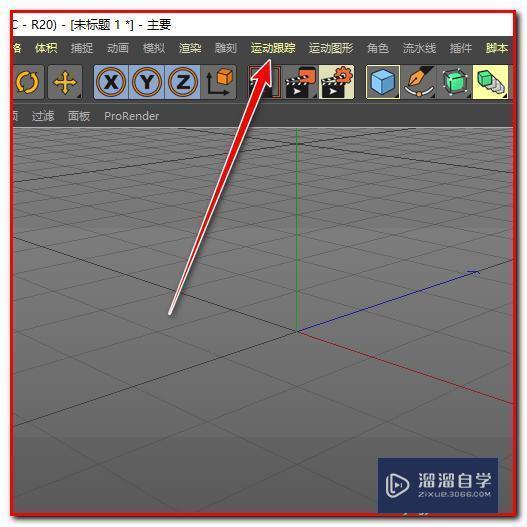
第2步
要导入视频, 我们从运动跟踪入手。鼠标点击运动跟踪菜单,在下拉菜单中再点:运动跟踪,创建了运动跟踪对象。
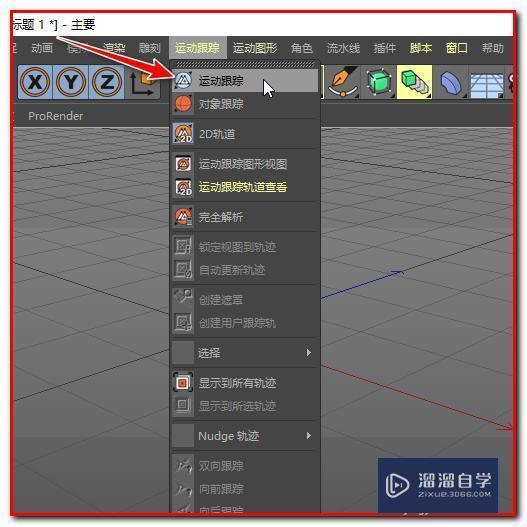
第3步
这时候,看运动跟踪的属性。这里有一项:影片素材; 点击它
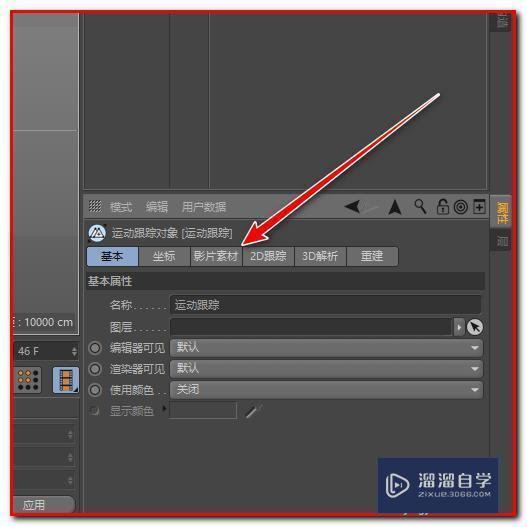
第4步
打开影片素材的设置选项。看素材 设置中的影片素材
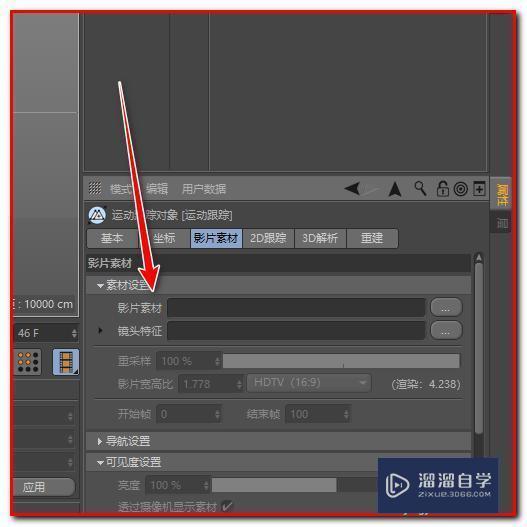
第5步
点击右侧三个小点按钮。调出打开文件面板,在这里,选择目标视频素材; 再点打 开
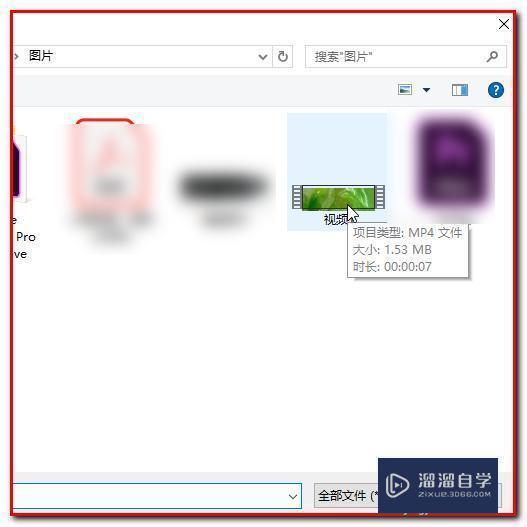
第6步
视视频的大小,等一会儿,视频 完全导入。场景中已显示视频的画面
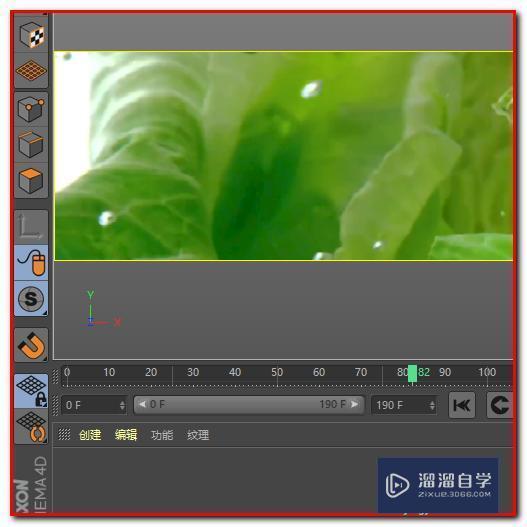
第7步
我们试下视频是否正常播放。点击时间轴这里的播放按钮,可以看到视频可以正常播放的。
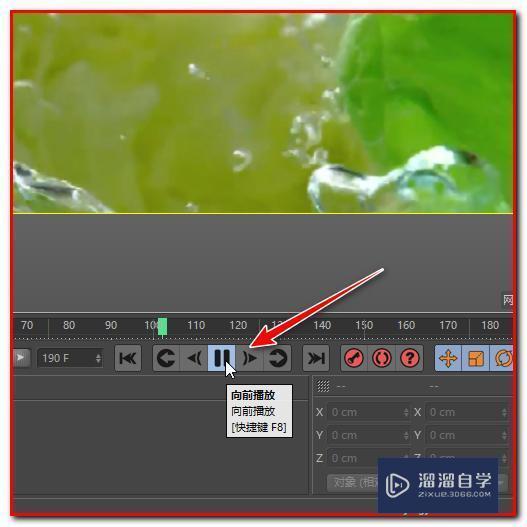
第8步
如果想要换视频,只要在运动跟踪属性这里再次 点影片素材的按钮,再选择视频即可。
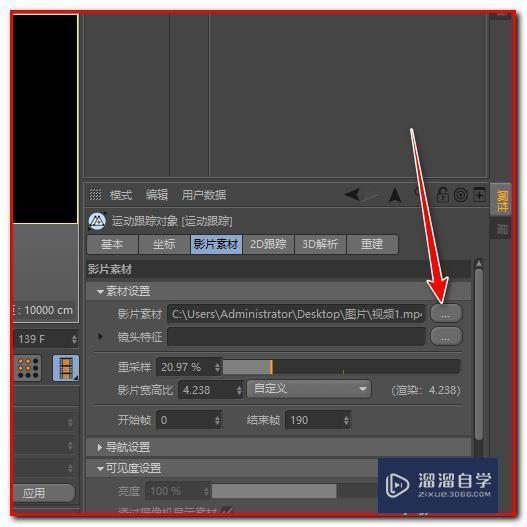
海外教程C4D R20奶油巧克力动画制作教程
特别声明:以上文章内容来源于互联网收集整理,不得将文章内容
用于商业用途.如有关于作品内容、版权或其他问题请与溜溜网客服
联系。
相关文章
距结束 06 天 17 : 26 : 00
距结束 00 天 05 : 26 : 00
首页








